
कदाचित पत्रव्यवहाराच्या इतिहासाच्या यादृच्छिकतेच्या तुलनेत व्हाट्सएप वापरण्याच्या प्रक्रियेत येऊ शकत नाही. म्हणूनच मेसेंजर प्रक्रियेत संप्रेषण प्रक्रियेत व्युत्पन्न केलेला बॅकअप फंक्शन पुरवतो, गंभीर परिस्थितींमध्ये पुनर्प्राप्तीची शक्यता आहे. लेख संवाद आणि गट गप्पा चॅट चॅट्सच्या सामग्रीच्या सामग्रीची सामग्री परत करण्यासाठी आयफोन वापरकर्त्यांच्या सामग्रीस परत आणण्यासाठी कारवाई दर्शविते.
आयफोन पत्रव्यवहार वर whatsapp पासून दूरस्थ पुनर्संचयित कसे
हे लक्षात घ्यावे की iOS साठी Whatsapp प्रोग्रामच्या कार्यरतचे सिद्धांत एक व्यावहारिक संधीच्या अनुपस्थितीचे अनुपस्थिती निर्धारित करते एक व्यावहारिक संधीच्या अनुपस्थितीत एक किंवा दुसर्या दृश्यात परत येण्याची शक्यता आहे. आयफोनवर, मेसेंजरमधील डेटाचा बॅक अप घेणे कठिण परिस्थितीत माहिती गमावण्यापासून टाळण्यास मदत करते आणि त्यासाठी बॅकअप मॉड्यूल डिझाइन केले आहे. म्हणून, ऍपल स्मार्टफोनचा वापरकर्ता, यादृच्छिकपणे किंवा जानबूझकरपणे vaticap मध्ये चॅटिंग हटविला जातो, क्रियांच्या फक्त दोन आवृत्त्या आहेत जी आपल्याला मेसेंजरला माहिती परत करण्यास परवानगी देतात.या लेखातील निर्देशांची अंमलबजावणी केल्यामुळे आपल्याला डेटाच्या संरक्षणामध्ये पूर्व-ऑर्डर असल्यासच परिणाम आणेल, म्हणजेच, आपण मेसेंजरच्या मॅन्युअली किंवा कॉन्फिगर केलेल्या स्वयंचलित बॅकअप संदेश आणि कॉन्फिगर केलेल्या स्वयंचलित बॅकअप संदेश आणि कॉन्फिगर केलेल्या कॉन्फिगरद्वारे आपण गप्पा इतिहासाचा बॅकअप तयार केला आहे. ICloud!
अधिक वाचा: आयफोन वर बॅकअप चॅट्स व्हाट्सएप
पर्याय 1: स्वयंचलित पुनर्प्राप्ती
अशा परिस्थितीत जेथे व्हाट्सएप पत्रिकेचा इतिहास नंतर आपण नंतर आयफोनचा फॅक्टरी सेटिंग्जवर गमावला; आयओएस पुन्हा स्थापित करा; सेवा क्लाएंट अनुप्रयोग स्थापित करण्यात आला त्या डिव्हाइसची हानी किंवा चोरी इ. माहिती पुनर्संचयित करण्याचा सर्वात अचूक मार्ग खालील असेल.
- आयफोनवर, त्याच ऍपल आयडीसह iCloud मध्ये लॉग इन करा, जे व्हाट्सएप दरम्यान वापरले होते.
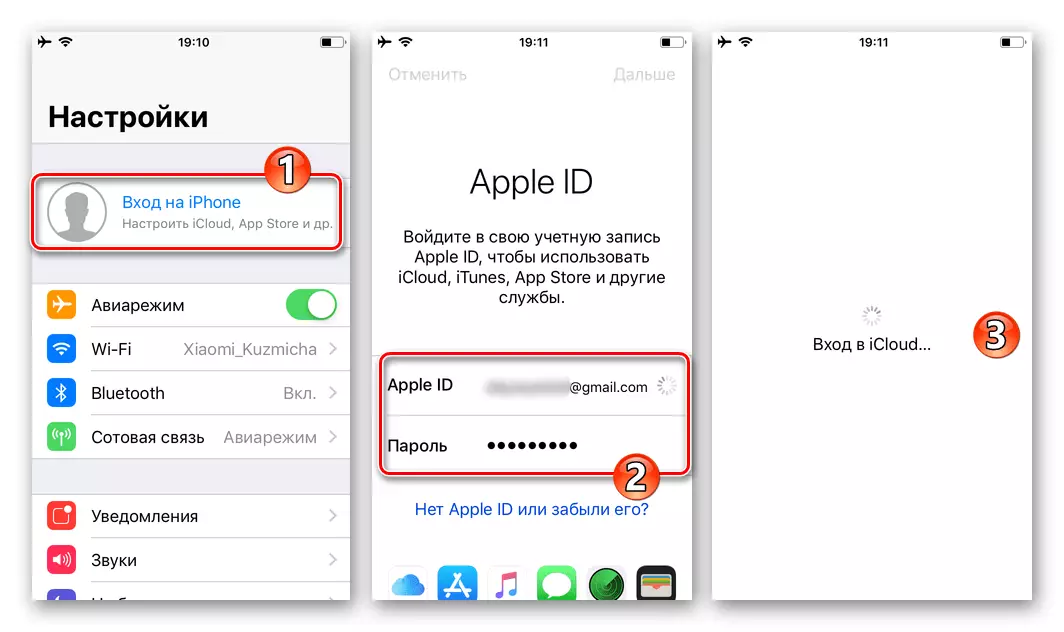
अधिक वाचा: आयफोनवर ऍपल आयडी प्रवेश
- खालील दुव्यात खालीलपैकी कोणतेही संदर्भ आपल्या डिव्हाइसवर मेसेंजर प्रोग्राम स्थापित करा.
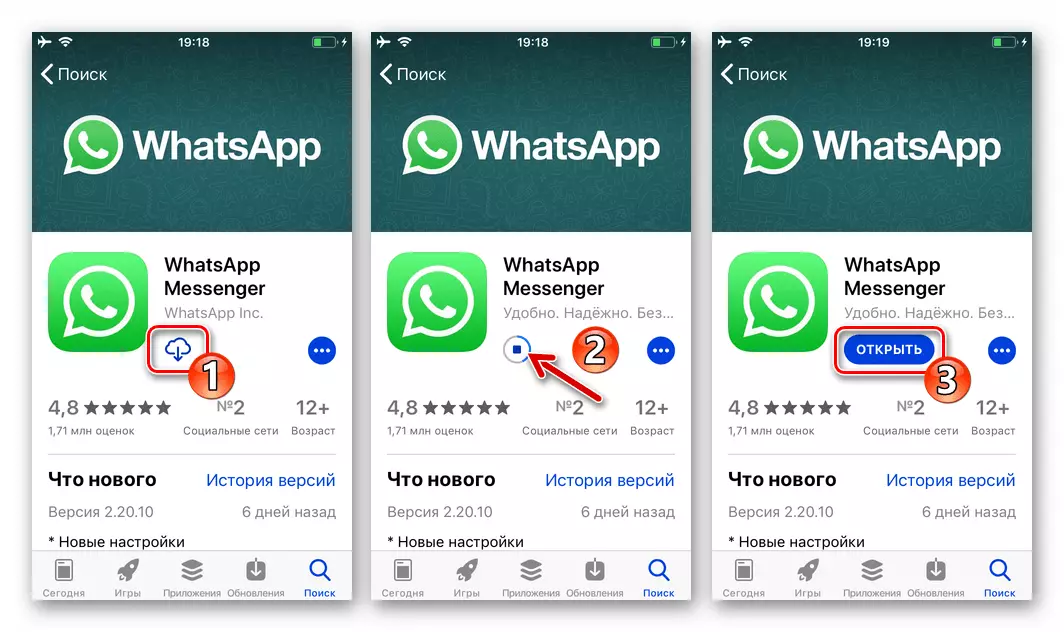
अधिक वाचा: आयफोनवर व्हाट्सएप मेसेंजर कसे प्रतिष्ठापीत करायचे
- Ayos साठी vatzap चालवा. पारंपारिक कालावधीच्या निर्मिती दरम्यान मेसेंजरमध्ये अधिकृततेसाठी वापरल्या जाणार्या आपल्या अभिज्ञापक प्रविष्ट करा, "तयार" टॅप करा.
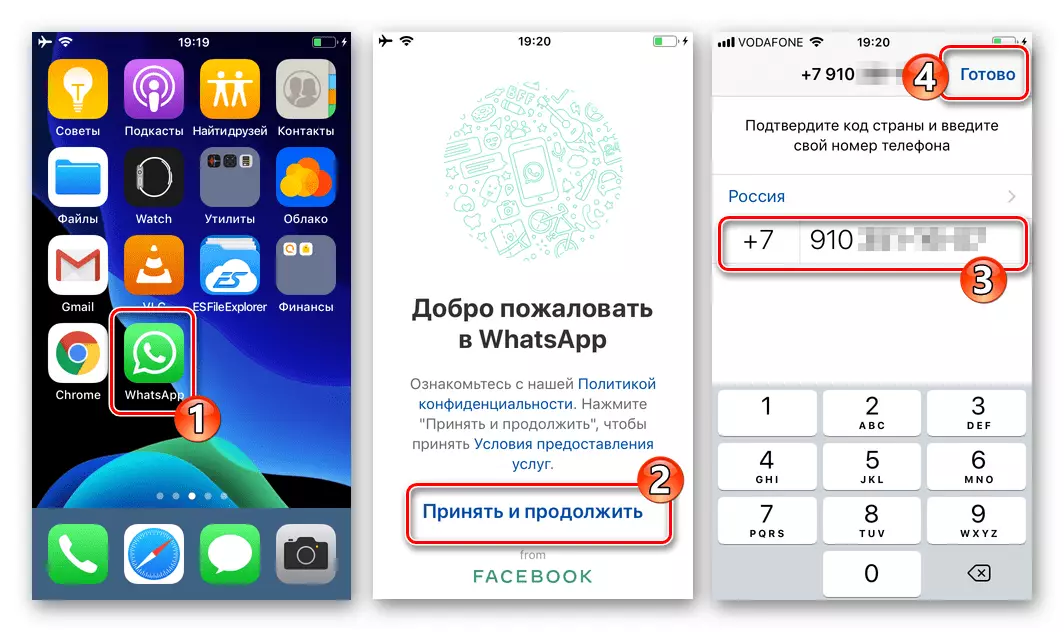
अधिक वाचा: आयफोनसह व्हाट्सएप मेसेंजरमध्ये लॉग इन कसे करावे
- कॉल सेवेमधून विनंती केलेल्या कॉल दरम्यान पाठविलेल्या किंवा प्राप्त केलेल्या एसएमएसमधून कोड प्रविष्ट करुन फोन नंबर प्रविष्ट केल्यानंतर, व्हाट्सएप स्वयंचलितपणे iCloud मध्ये बॅकअपची उपस्थिती तपासेल. असे विद्यमान असल्यास, प्रोग्राम एक प्रत तयार करण्याचा तारीख आणि वेळ प्रदर्शित करेल, तर त्याच वेळी त्यातून पुनर्संचयित डेटा ऑफर करेल.
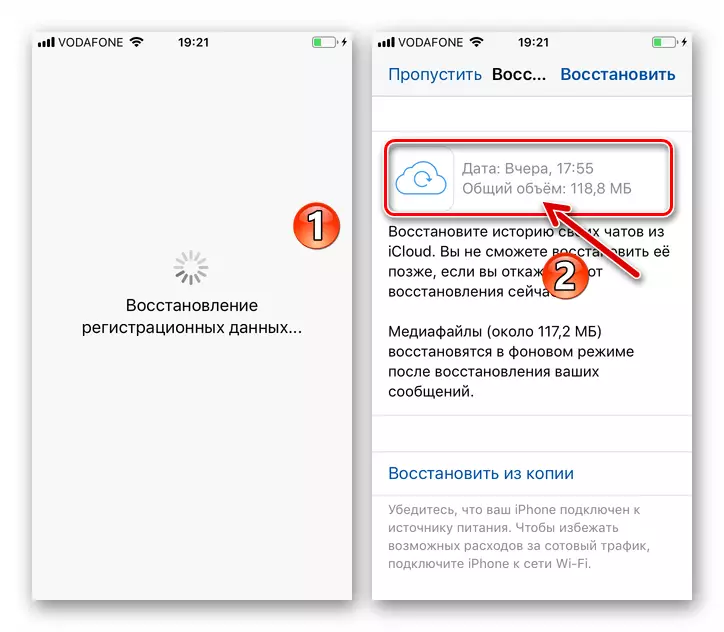
- "कॉपीमधून पुनर्संचयित करा" क्लिक करा आणि नंतर क्लाउड स्टोरेजमधून व्हॅट्सएपी लोड माहिती होईपर्यंत अपेक्षित आहे आणि मेसेंजरमध्ये बदला.
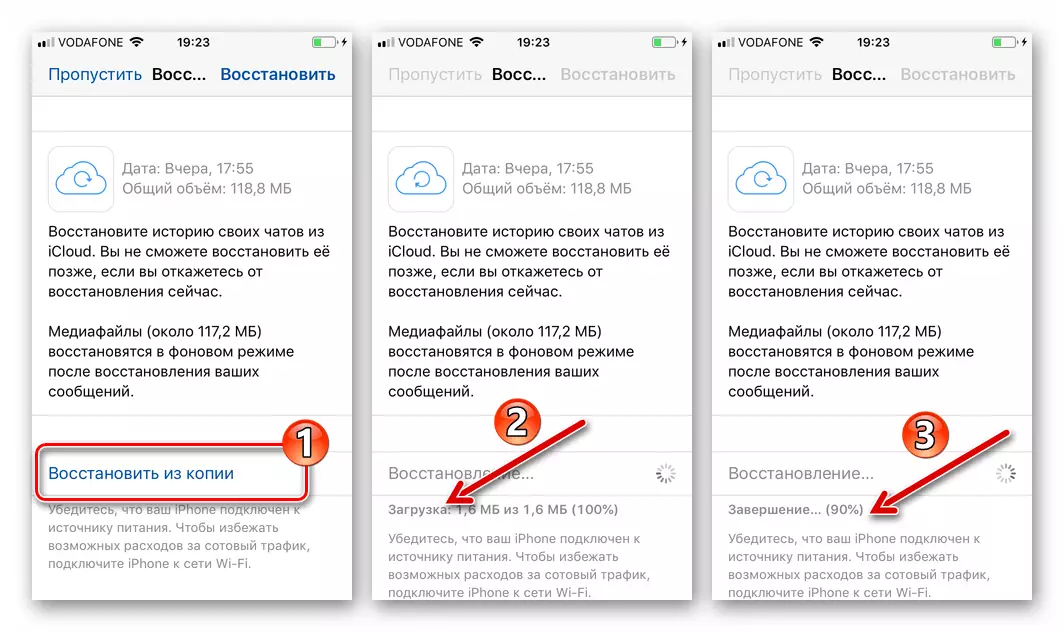
- "संदेश क्रमांक पुनर्संचयित" प्राप्त झाल्याने, उजवीकडील स्क्रीनच्या शीर्षस्थानी "पुढील" क्लिक करा. वैकल्पिकरित्या, आपल्या Vaticap प्रोफाइलच्या डेटामध्ये बदल करा, नंतर समाप्त क्लिक करा.
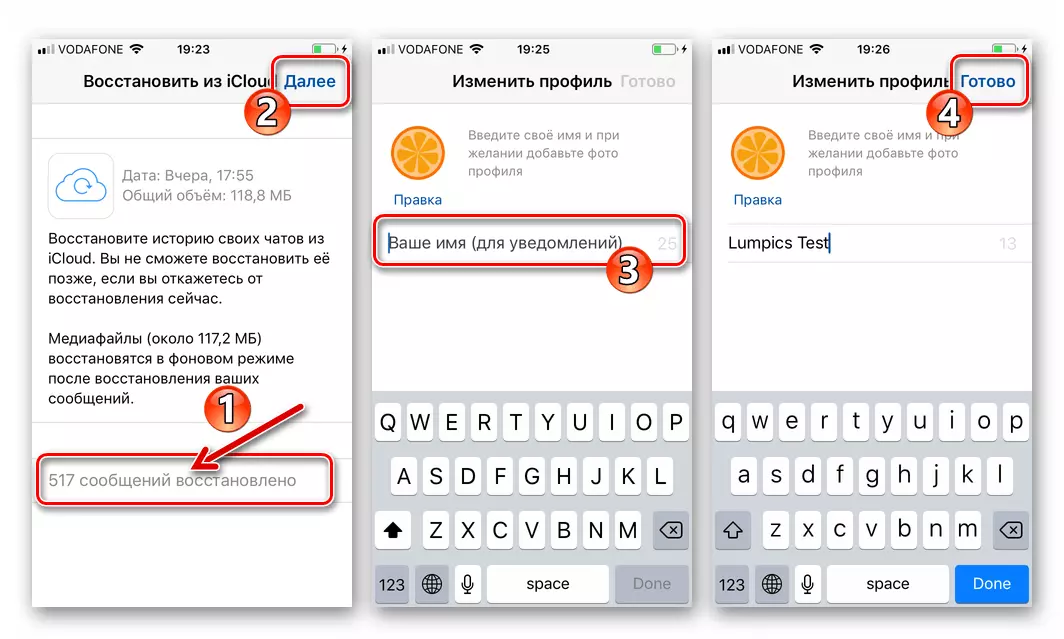
- या प्रक्रियेवर, पत्रव्यवहाराचा पुनर्प्राप्तीचा इतिहास पूर्ण झाला - परिणामी, मेसेंजर संवाद आणि गट चॅट्सच्या बॅकअपच्या स्वरूपाच्या वेळी संवाद आणि गट चॅटचे शीर्षलेख प्रदर्शित करेल आणि आपण वापरण्यासाठी पुढे जाऊ शकता. नेहमीप्रमाणे vatsap.
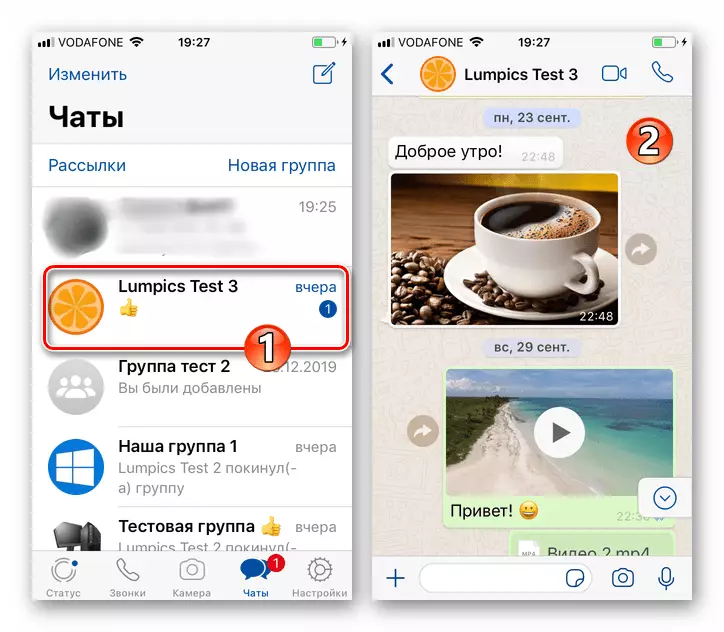
पर्याय 2: पुनर्संचयित "मॅन्युअली"
काही कारणास्तव (उदाहरणार्थ, मेसेंजरमधील चॅट किंवा इतर पत्रव्यवहारानंतर लगेचच आपल्याला WhatsApp मध्ये माहिती मिटविण्याआधी अस्तित्वात येण्यापूर्वी आणि अंतिम बॅकअप तयार करण्याच्या वेळी, खालीलप्रमाणे कार्य करणे आवश्यक आहे:
- आयफोनवर वॅट्सप उघडा आणि मेसेंजर पॅनेल स्क्रीनच्या तळाशी उघडा, "सेटिंग्ज" क्लिक करा.
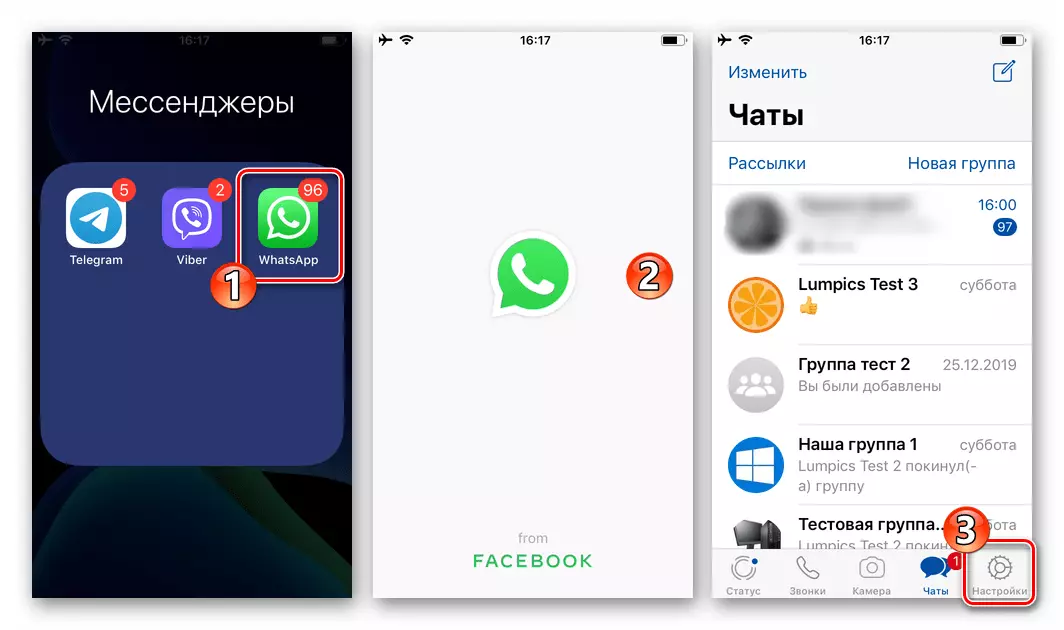
नंतर "चॅट्स" विभागात आणि पुढील स्क्रीनवर प्रोग्राम पॅरामीटर्सच्या सूचीमधून जा, "बॅकअप" क्लिक करा.
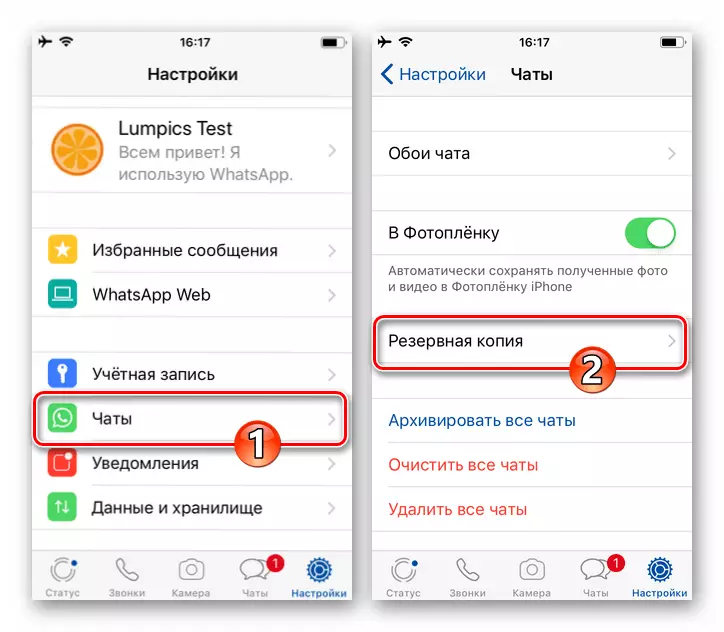
- ICLoud मधील बॅकअप अस्तित्वात आहे याची खात्री करा - जर बॅकअप स्क्रीनच्या शीर्षस्थानी, मेसेंजरमधील पत्रके इतिहासाच्या प्रतिमेच्या स्वरूपात डेटा आणि ते क्लाउड रेपॉजिटरी व्हॉल्यूममध्ये व्यापलेले आहे.
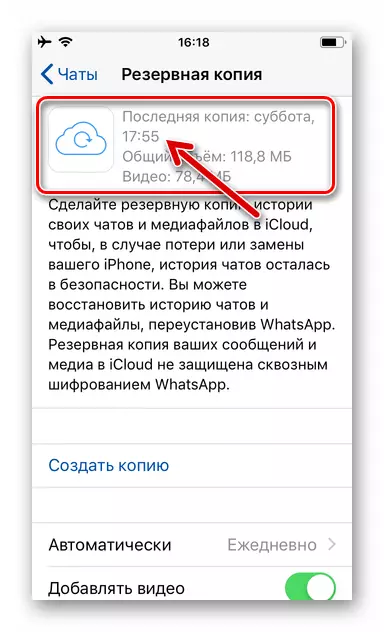
नवीन बॅकअप तयार करू नका अन्यथा ते विद्यमान पुनर्स्थित करेल आणि डेटा पुनर्प्राप्ती अर्थहीन होईल!
- पत्रव्यवहार इतिहासाचे "रोलबॅक" स्क्रीनशॉटवरील स्क्रीनशॉटवर कॅप्चर केले असल्यास, तारीख आणि वेळ आपल्याशी समाधानी आहे, आणखी काहीही करत नाही, व्हाट्सएप बंद करा. पुढे, खालील लेखात वर्णन केलेल्या पद्धतींपैकी एक निवडून आयफोनमधून मेसेंजर काढा. हे सेवा क्लाएंट पुन्हा स्थापित करणे आवश्यक आहे - आयओएसच्या बाबतीत बॅकअपमधून डेटा पुनर्प्राप्ती प्रक्रिया सुरू करण्यासाठी दुसर्या मार्गाने अशक्य आहे.
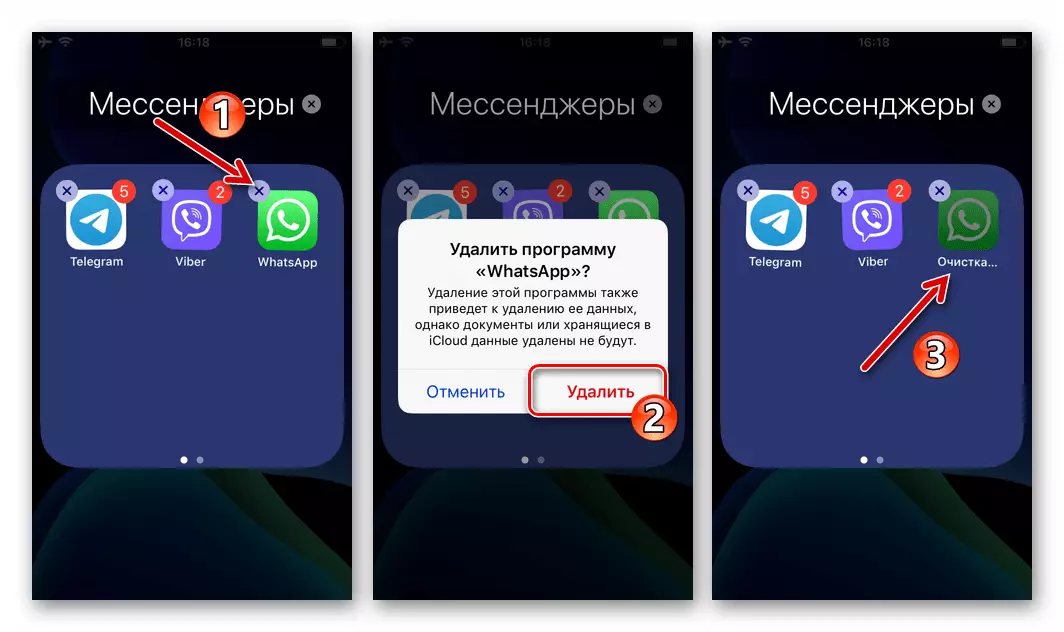
अधिक वाचा: आयफोन सह WhatsApp प्रोग्राम कसे हटवायचे
- परिच्छेद क्रमांक 2 मध्ये सुरू केल्यापासून या लेखातील मागील सूचना करा. तेच, वॅट्सएपी स्थापित करा, आपला फोन नंबर सत्यापित करा, मेसेंजरमधील चॅट चॅट्सच्या बॅकअपची तैनात करण्याची आवश्यकता आणि डेटा पुनर्प्राप्ती प्रक्रियेची पूर्तता करण्याची आवश्यकता याची पुष्टी करा.
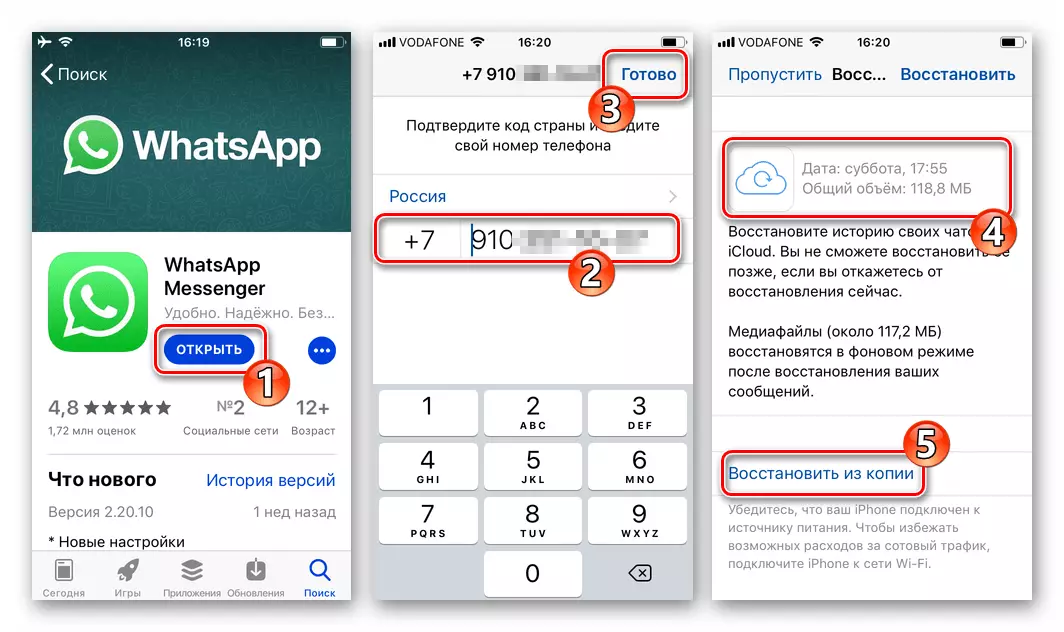
निष्कर्ष
आयओएस रिझर्व्ह आणि पुनर्प्राप्ती माहितीसाठी व्हाट्सएप प्रोग्राममध्ये अनेक ऍपलचे मालक प्रदान करतात हे तथ्य असूनही, ते गंभीर परिस्थितीत अनुमती देते, परंतु पूर्णपणे नाही, परंतु तरीही मेसेंजर ऑपरेशन दरम्यान कॉपी इतिहासाची हानी टाळते.
